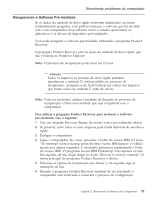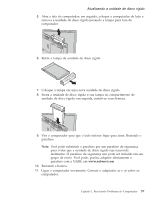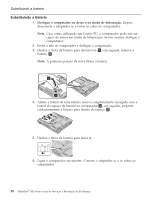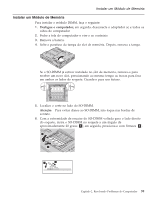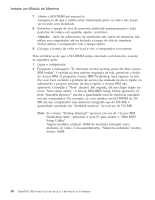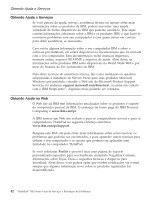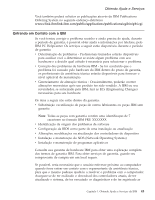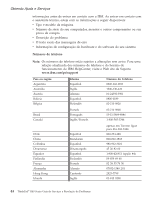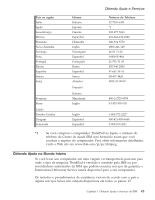Lenovo ThinkPad R40 Brazil - Service and Troubleshooting Guide for R40, R40e - Page 52
ícone Start setup utility. A tela do IBM BIOS Setup Utility aparecerá. O
 |
View all Lenovo ThinkPad R40 manuals
Add to My Manuals
Save this manual to your list of manuals |
Page 52 highlights
Instalar um Módulo de Memória 7. Alinhe o SO-DIMM até encaixá-lo. Assegure-se de que o cartão esteja firmemente preso no slot e não possa ser movido com facilidade. 8. Substitua a tampa do slot de memória alinhando primeiramente o lado posterior da tampa; em seguida, aperte o parafuso. Atenção: Após ter adicionado ou atualizado um cartão de memória, não utilize seu computador até ter fechado a tampa do slot de memória. Nunca utilize o computador com a tampa aberta. 9. Coloque a bateria de volta no local e vire o computador novamente. Para certificar-se de que o SO-DIMM esteja conectado corretamente, execute as seguintes ações: 1. Ligue o computador. 2. Enquanto a mensagem "To interrupt normal startup, press the blue Access IBM button" é exibida na área inferior esquerda da tela, pressione o botão do Access IBM. O programa Access IBM Predesktop Area aparece na tela. (Se você tiver excluído a partição de serviço da unidade de disco rígido ou substituído a própria unidade de disco rígido, o Access IBM não aparecerá. Consulte a "Nota" abaixo). Em seguida, dê um clique duplo no ícone "Start setup utility". A tela do IBM BIOS Setup Utility aparecerá. O item "Installed memory" mostra a quantidade total de memória instalada em seu computador. Por exemplo, se você instalar um SO-DIMM de 256 MB em um computador cuja memória integrada seja de 256 MB, a quantidade mostrada em "Installed memory" deverá ser de 512 MB. Nota: Se o menu "Startup Interrupt" aparecer em vez de "Access IBM Predesktop Area", pressione a tecla F1 para inserir o "IBM BIOS Setup Utility". Alguns modelos utilizam 16MB de memória principal como memória de vídeo. Conseqüentemente, "Memória instalada" mostra menos 16MB. 40 ThinkPad® R40 Series Guia de Serviços e Resolução de Problemas